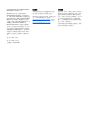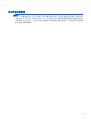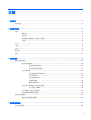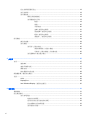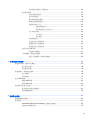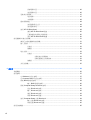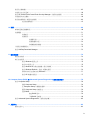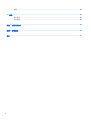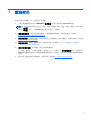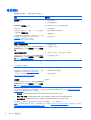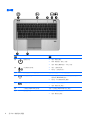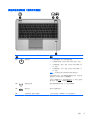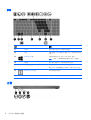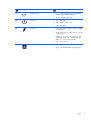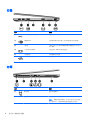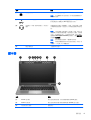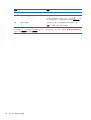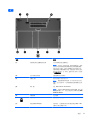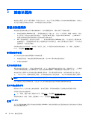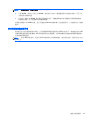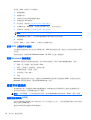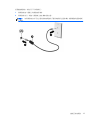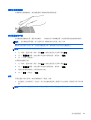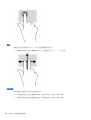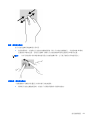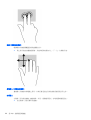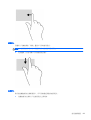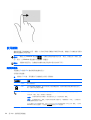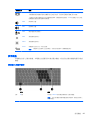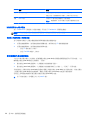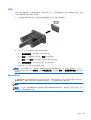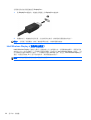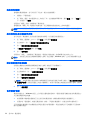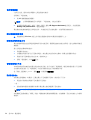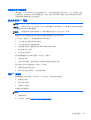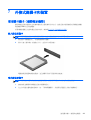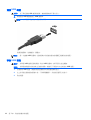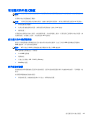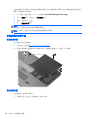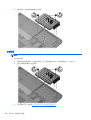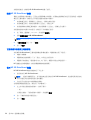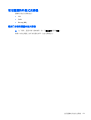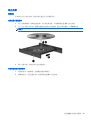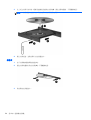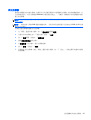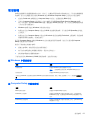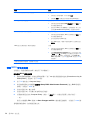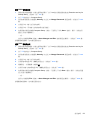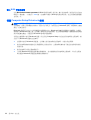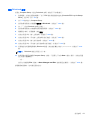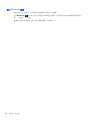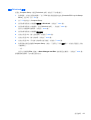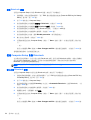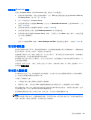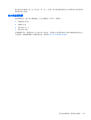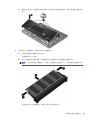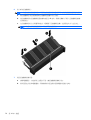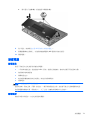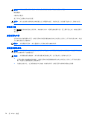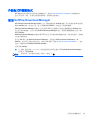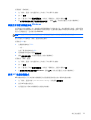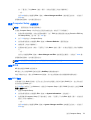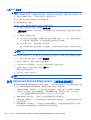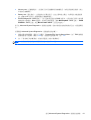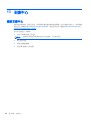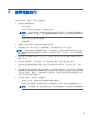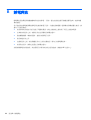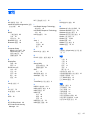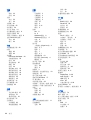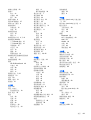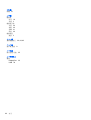使用指南

© Copyright 2012, 2013 Hewlett-Packard
Development Company, L.P.
Bluetooth 是其所有人所擁有的商標,
Hewlett-Packard Company 已取得授權使
用。Intel 是 Intel Corporation 在美國和其他
國家/地區的商標。AMD 是 Advanced Micro
Devices, Inc. 的商標。SD 標誌是其所有人
的商標。Java 是 Sun Microsystems, Inc. 的
美國商標。Microsoft 和 Windows 是
Microsoft Corporation 在美國的註冊商標。
本文件包含的資訊可能有所變更,恕不另行
通知。HP 產品與服務的保固僅列於隨產品
及服務隨附的明確保固聲明中。本文件的任
何部份都不可構成任何額外的保固。HP 不
負責本文件在技術上或編輯上的錯誤或疏
失。
第二版:2013 年 6 月
第一版:2012 年 10 月
文件編號:701927-AB2
產品聲明
本使用指南說明大部分機型最常用的功能。
有些功能可能無法在您的電腦上使用。
如需取得本指南中的最新資訊,請連絡支援
中心。如需美國地區支援,請造訪
http://www.hp.com/go/contactHP。如需全
球支援,請造訪
http://welcome.hp.com/
country/us/en/wwcontact_us.html。
軟體條款
透過安裝、複製、下載或以其他方式使用本
電腦預先安裝的任何軟體產品,即表示您同
意接受 HP 使用者授權合約 (EULA) 條款之
約束。如果您不接受這些授權條款,可於 14
天內退回完整未使用的產品(含硬體與軟
體),並依據購買所在地的退款原則取得退
款,此為唯一的補償形式。
如需詳細資訊或要求電腦的全額退款,請連
絡您的本地銷售點(經銷商)。

安全警告注意事項
警告! 若要降低因熱所造成的損害或電腦過熱的可能性,請勿將電腦直接放在您的腿上或遮住電腦的
通風口。請僅在穩固的平面上使用電腦。請不要讓其他堅硬表面(例如旁邊的選用印表機)或柔軟表面
(例如枕頭、毯子或衣服)阻礙空氣流通。此外,作業期間也請不要讓 AC 變壓器接觸到皮膚或柔軟表面
(例如枕頭、毯子或衣服)。使用者可存取的電腦與 AC 變壓器的表面溫度限制,符合資訊科技設備的國
際安全標準 (IEC 60950)。
iii

iv
安全警告注意事項

目錄
1 歡迎使用 ............................................................................................................................................................ 1
尋找資訊 ............................................................................................................................................... 2
2 瞭解您的電腦 .................................................................................................................................................... 3
頂部 ...................................................................................................................................................... 3
觸控板 .................................................................................................................................. 3
指示燈 .................................................................................................................................. 4
按鈕與指紋讀取器(僅限特定機型) ................................................................................... 5
按鍵 ...................................................................................................................................... 6
正面 ...................................................................................................................................................... 6
右側 ...................................................................................................................................................... 8
左側 ...................................................................................................................................................... 8
顯示器 ................................................................................................................................................... 9
底部 .................................................................................................................................................... 11
3 連線至網路 ...................................................................................................................................................... 12
連線至無線網路 .................................................................................................................................. 12
使用無線控制項 .................................................................................................................. 12
使用無線通訊按鈕 ............................................................................................. 12
使用作業系統控制項 .......................................................................................... 12
使用 WLAN ........................................................................................................................ 12
使用網際網路服務提供者 ................................................................................... 13
設定 WLAN ........................................................................................................ 14
設定無線路由器 ................................................................................................. 14
保護 WLAN ........................................................................................................ 14
連線到 WLAN .................................................................................................... 15
使用 HP 行動寬頻(僅限特定機型) ................................................................................. 15
裝入和取出 SIM ................................................................................................. 15
使用 GPS(僅限特定機型) .............................................................................................. 16
使用 Bluetooth 無線裝置 .................................................................................................... 16
連線至有線網路 .................................................................................................................................. 16
連線至區域網路 (LAN) ....................................................................................................... 16
4 指標裝置與鍵盤 ............................................................................................................................................... 18
使用指標裝置 ...................................................................................................................................... 18
v

設定指標裝置偏好設定 ....................................................................................................... 18
使用指標桿 ......................................................................................................................... 18
使用觸控板 ......................................................................................................................... 18
關閉及開啟觸控板 ............................................................................................. 19
使用觸控板的手勢 ............................................................................................. 19
點選 .................................................................................................. 19
捲動 .................................................................................................. 20
夾捏/縮放 .......................................................................................... 20
旋轉(僅限特定機型) ...................................................................... 21
兩指輕擊(僅限特定機型) ............................................................... 21
輕拂(僅限特定機型) ...................................................................... 22
側邊滑入(僅限特定機型) ............................................................... 22
使用鍵盤 ............................................................................................................................................. 24
識別快速鍵 ......................................................................................................................... 24
使用鍵盤 ............................................................................................................................ 25
使用嵌入式數字鍵台 .......................................................................................... 25
開啟和關閉嵌入式數字鍵盤 ............................................................... 26
切換嵌入式數字鍵盤上的按鍵功能 .................................................... 26
使用選購的外接式數字鍵台 ............................................................................... 26
5 多媒體 ............................................................................................................................................................. 27
音訊 .................................................................................................................................................... 27
連接喇叭 ............................................................................................................................ 27
連接耳機/麥克風 ................................................................................................................. 27
調整音量 ............................................................................................................................ 27
檢查電腦的音訊功能 .......................................................................................................... 28
網路攝影機(僅限特定機型) ............................................................................................................. 28
視訊 .................................................................................................................................................... 28
VGA ................................................................................................................................... 29
DisplayPort ........................................................................................................................ 29
Intel Wireless Display(僅限特定機型) ............................................................................ 30
6 電源管理 .......................................................................................................................................................... 31
電腦關機 ............................................................................................................................................. 31
設定電源選項 ...................................................................................................................................... 31
使用省電狀態 ..................................................................................................................... 31
起始和結束睡眠 ................................................................................................. 32
啟用和結束由使用者起始的休眠 ........................................................................ 32
設定喚醒時使用密碼保護 ................................................................................... 32
使用電源計量器 ................................................................................................. 32
vi

使用電源計量器以及電源設定 ........................................................................... 33
使用電池電源 ..................................................................................................................... 33
尋找其他電池資訊 ............................................................................................. 33
使用電池檢查 ..................................................................................................... 34
顯示剩餘的電池電量 .......................................................................................... 34
將電池放電時間最大化 ...................................................................................... 34
管理電池電力不足 ............................................................................................. 34
識別低電池電力 ................................................................................ 34
解決電池電力不足的方法 .................................................................. 35
裝入或取出電池 ................................................................................................. 35
裝入電池 ........................................................................................... 35
取出電池 ........................................................................................... 35
節省電池電力 ..................................................................................................... 36
存放使用者可更換電池 ...................................................................................... 36
處置使用者可更換電池 ...................................................................................... 36
更換使用者可更換電池 ...................................................................................... 37
使用外部的 AC 電源 ........................................................................................................... 37
測試 AC 變壓器 ................................................................................................. 37
可切換圖形(僅限特定機型) ............................................................................................ 38
使用可切換圖形(僅限特定機型) .................................................................... 38
7 外接式媒體卡和裝置 ........................................................................................................................................ 39
使用讀卡機卡(僅限特定機型) ......................................................................................................... 39
插入數位記憶卡 .................................................................................................................. 39
取出數位記憶卡 .................................................................................................................. 39
使用智慧卡(僅限特定機型) ............................................................................................................. 40
插入智慧卡 ......................................................................................................................... 40
取出智慧卡 ......................................................................................................................... 41
使用 USB 裝置 .................................................................................................................................... 41
連接 USB 裝置 ................................................................................................................... 42
移除 USB 裝置 ................................................................................................................... 42
使用選用的外接式裝置 ....................................................................................................................... 43
使用選用的外接式磁碟機 ................................................................................................... 43
使用銜接連接器 .................................................................................................................. 43
8 磁碟機/光碟機 ................................................................................................................................................. 45
處理磁碟機/光碟機 .............................................................................................................................. 45
使用硬碟 ............................................................................................................................................. 45
Intel Smart Response Technology(僅限特定機型) ........................................................ 45
拆卸或裝回硬碟外蓋 .......................................................................................................... 46
vii

拆卸硬碟外蓋 ..................................................................................................... 46
裝回硬碟外蓋 ..................................................................................................... 46
更換或升級硬碟 .................................................................................................................. 47
取出硬碟 ............................................................................................................ 47
安裝硬碟 ............................................................................................................ 48
提高硬碟效能 ..................................................................................................................... 49
使用磁碟重組工具 ............................................................................................. 49
使用磁碟清理 ..................................................................................................... 49
使用 HP 3D DriveGuard ..................................................................................................... 49
識別 HP 3D DriveGuard 狀態 ............................................................................ 50
已暫停運作的硬碟之電源管理 ........................................................................... 50
使用 HP 3D DriveGuard 軟體 ............................................................................ 50
使用選購的外接式光碟機 .................................................................................................................... 51
識別已安裝的選購外接光碟機 ............................................................................................ 51
插入光碟片 ......................................................................................................................... 52
托盤式 ............................................................................................................... 52
插槽式 ............................................................................................................... 52
取出光碟 ............................................................................................................................ 53
托盤式 ............................................................................................................... 53
光碟托盤正常開啟時 ......................................................................... 53
光碟托盤無法正常開啟時 .................................................................. 53
插槽式 ............................................................................................................... 54
共用光碟機 ......................................................................................................................... 55
9 安全性 ............................................................................................................................................................. 56
保護電腦 ............................................................................................................................................. 56
使用密碼 ............................................................................................................................................. 57
在 Windows 中設定密碼 ..................................................................................................... 57
在 Computer Setup 中設定密碼 ......................................................................................... 57
管理 BIOS 管理員密碼 ....................................................................................................... 58
輸入 BIOS 管理員密碼 ...................................................................................... 60
管理 Computer Setup DriveLock 密碼 ............................................................................... 60
設定 DriveLock 密碼 .......................................................................................... 61
輸入 DriveLock 密碼 .......................................................................................... 62
變更 DriveLock 密碼 .......................................................................................... 63
移除 DriveLock 保護 .......................................................................................... 64
使用 Computer Setup 自動 DriveLock ............................................................................... 64
輸入自動 DriveLock 密碼 ................................................................................... 64
移除自動 DriveLock 保護 ................................................................................... 65
使用防毒軟體 ...................................................................................................................................... 65
viii

使用防火牆軟體 .................................................................................................................................. 65
安裝重大安全性更新 ........................................................................................................................... 66
使用 HP ProtectTools ProtectTools Security Manager(僅限特定機型) .......................................... 66
安裝選用的安全纜線 ........................................................................................................................... 66
使用指紋讀取器(僅限特定機型) ..................................................................................................... 66
找出指紋讀取器 .................................................................................................................. 67
10 維護 ............................................................................................................................................................... 68
新增或更換記憶體模組 ....................................................................................................................... 68
清潔電腦 ............................................................................................................................................. 71
清潔產品 ............................................................................................................................ 71
清潔程序 ............................................................................................................................ 71
清潔顯示器 ........................................................................................................ 72
清潔側邊和外蓋 ................................................................................................. 72
清理觸控板和鍵盤 ............................................................................................. 72
升級程式和驅動程式 ........................................................................................................................... 73
使用 SoftPaq Download Manager ...................................................................................................... 73
11 備份與復原 .................................................................................................................................................... 74
備份您的資訊 ...................................................................................................................................... 74
執行系統復原 ...................................................................................................................................... 75
使用 Windows 復原工具 ..................................................................................................... 75
使用 f11 復原工具 .............................................................................................................. 75
使用 Windows 8 作業系統媒體(需另外購買) ................................................................. 76
使用 Windows Refresh,迅速、輕鬆地復原 ...................................................................... 76
移除所有項目並重新安裝 Windows .................................................................................... 77
使用 HP 軟體安裝程式 ....................................................................................................... 77
12 Computer Setup (BIOS) 和 Advanced System Diagnostics(進階系統診斷) ....................................... 78
使用 Computer Setup ......................................................................................................................... 78
啟動 Computer Setup ........................................................................................................ 78
在 Computer Setup 中瀏覽和選擇 ..................................................................................... 78
還原 Computer Setup 出廠設定 ......................................................................................... 79
更新 BIOS .......................................................................................................................... 79
確定 BIOS 版本 ................................................................................................. 79
下載 BIOS 更新檔
.............................................................................................. 80
使用 Advanced System Diagnostics(進階系統診斷) ...................................................................... 80
13 支援中心 ........................................................................................................................................................ 82
連絡支援中心 ...................................................................................................................................... 82
ix

標籤 .................................................................................................................................................... 83
14 規格 ............................................................................................................................................................... 84
輸入電源 ............................................................................................................................................. 84
操作環境 ............................................................................................................................................. 84
附錄 A 攜帶電腦旅行 .......................................................................................................................................... 85
附錄 B 靜電釋放 ................................................................................................................................................. 86
索引 ..................................................................................................................................................................... 87
x

1 歡迎使用
當您設定與註冊電腦之後,必須採取下列步驟:
●
花幾分鐘瀏覽書面格式的《Windows 8 基本概念》指南,探索新的 Windows® 功能。
提示: 若要從開啟的應用程式或「桌面」快速回到電腦「開始」畫面,請按下鍵盤上的 Windows
標誌鍵
。再按一次 Windows 標誌鍵即可返回上一個畫面。
●
連線到網際網路—設定有線或無線網路,以便連線到網際網路。如需詳細資訊,請參閱
位於第 13 頁的使用網際網路服務提供者。
●
更新防毒軟體—保護您的電腦,避免病毒破壞。本軟體預先安裝在電腦中。如需詳細資訊,請參閱
位於第 65 頁的使用防毒軟體。
●
瞭解您的電腦—瞭解您電腦的功能。如需其他資訊,請參閱
位於第 3 頁的瞭解您的電腦 和
位於第 18 頁的指標裝置與鍵盤。
●
尋找已安裝的軟體—存取電腦上預先安裝的軟體清單:
從「開始」畫面按一下滑鼠右鍵顯示「應用程式」列,然後按一下所有應用程式圖示。如需使用本
電腦隨附軟體的詳細資訊,請參閱軟體製造商的指示,這些指示可能隨附於軟體或透過製造商網站
提供。
●
建立復原光碟或復原快閃磁碟機,以備份硬碟。請參閱
位於第 74 頁的備份與復原。
1

尋找資訊
電腦隨附數項資源,可協助您執行各種工作。
資源 相關資訊
設定指示海報
●
如何設定電腦
●
協助識別電腦組件
《Windows 8 基本概念》指南 使用 Windows 8 並在其中進行瀏覽的概觀。
說明及支援
若要存取「說明及支援」,請輸入 help,然後從應用程
式清單中選取說明及支援。
如需取得本指南中的最新資訊,請連絡支援中心。如需
美國地區支援,請造訪
http://www.hp.com/go/
contactHP。如需全球支援,請造訪
http://welcome.hp.com/country/us/en/
wwcontact_us.html。
●
作業系統資訊
●
軟體、驅動程式及 BIOS 更新
●
疑難排解工具
●
如何存取支援
《法規、安全與環境公告》
若要存取此指南,請從「開始」畫面選取 HP Support
Assistant 應用程式,選取我的電腦,然後選取使用指
南。
●
法規與安全資訊
●
電池處置方式資訊
《安全與舒適操作指南》
若要存取此指南,請從「開始」畫面選取 HP Support
Assistant 應用程式,選取我的電腦,然後選取使用指
南,或前往
http://www.hp.com/ergo。
●
正確的工作站設定、姿勢、健康和工作習慣
●
電子和機械安全資訊
Worldwide Telephone Numbers(全球電話號碼)小
冊子
此手冊隨附於您的電腦。
HP 支援電話號碼
HP 網站
如需取得本指南中的最新資訊,請連絡支援中心。如需
美國地區支援,請造訪
http://www.hp.com/go/
contactHP。如需全球支援,請造訪
http://welcome.hp.com/country/us/en/
wwcontact_us.html。
●
支援資訊
● 訂購零件與尋找其他協助
●
裝置可用的配件
有限保固*
若要存取保固資訊,請從「開始」畫面選取 HP Support
Assistant 應用程式,選取我的電腦,然後選取使用指
南,或前往
http://www.hp.com/go/orderdocuments。
保固資訊
*您可以在電腦上的使用指南和/或包裝箱中隨附的 CD/DVD 中,找到適用於您產品、明文規定的 HP 有限保固。某些國家/地區
的包裝盒內可能會提供書面的「HP 有限保固」。如果是沒有提供紙本保固書的國家/地區,您可以從
http://www.hp.com/go/
orderdocuments 要求紙本保固書,或寫信寄到:
●
北美地區:Hewlett-Packard, MS POD, 11311 Chinden Blvd., Boise, ID 83714, USA
●
歐洲、中東、非洲:Hewlett-Packard, POD, Via G. Di Vittorio, 9, 20063, Cernusco s/Naviglio (MI), Italy
●
亞太國家/地區:Hewlett-Packard, POD, P.O.Box 200, Alexandra Post Office, Singapore 911507
索取書面格式的保固時,請提供產品編號、保固期(位於服務標籤上)、姓名及郵遞地址。
重要: 請勿將 HP 產品退回上述地址。如需美國地區支援,請造訪
http://www.hp.com/go/contactHP。如需全球支援,請造訪
http://welcome.hp.com/country/us/en/wwcontact_us.html。
2
第 1 章 歡迎使用

2 瞭解您的電腦
頂部
觸控板
元件 說明
(1)
指標桿 移動指標,並選擇或啟動畫面上的項目。
(2)
左指標桿按鈕 功能類似外接式滑鼠的左鍵。
(3)
觸控板開啟/關閉按鈕 開啟及關閉觸控板。
(4)
觸控板區 移動指標,並選擇或啟動畫面上的項目。
(5)
左觸控板按鈕 功能類似外接式滑鼠的左鍵。
(6)
右指標桿按鈕 功能類似外接式滑鼠的右鍵。
(7)
右觸控板按鈕 功能類似外接式滑鼠的右鍵。
頂部
3

指示燈
元件 說明
(1)
電源指示燈
●
亮起:電腦已開啟。
●
閃爍:電腦處於「睡眠」狀態。
●
熄滅:電腦已關機或處於「休眠」狀態。
(2)
麥克風靜音指示燈
●
亮起:已關閉麥克風。
●
琥珀色:已開啟麥克風。
(3)
數字鎖定 (num lock) 指示燈 亮起:數字鎖定 (num lock) 功能已開啟。
(4)
無線通訊指示燈
●
白色:已開啟內建無線裝置(例如無線區域網路 (WLAN)
裝置和/或 Bluetooth® 裝置)。
●
琥珀色:所有無線裝置都已關閉。
(5)
靜音指示燈
●
琥珀色:電腦音效已關閉。
●
熄滅:電腦音效已開啟。
(6)
大寫鎖定 (Caps Lock) 指示燈 亮起:大寫鎖定 (Caps Lock) 功能已開啟。
(7)
觸控板指示燈
●
琥珀色:觸控板已關閉。
●
熄滅:觸控板已開啟。
4
第 2 章 瞭解您的電腦

按鈕與指紋讀取器(僅限特定機型)
元件 說明
(1)
電源按鈕
●
如果電腦關機,按下按鈕可開啟電腦。
●
如果電腦已開機,短暫按下按鈕可起始「睡眠」狀態。
●
如果電腦處於「睡眠」狀態,短暫按下按鈕可離開「睡
眠」狀態。
●
如果電腦處於「休眠」狀態,短暫按下按鈕可離開「休
眠」狀態。
注意: 按住電源按鈕不放會導致未儲存的資訊遺失。
如果電腦停止回應,而且 Windows 關機程序無效,請按住電
源按鈕至少 5 秒鐘,就可以將電腦關機。
若要深入瞭解電源設定,請參閱電源選項。在「開始」畫面中
鍵入電源,選取設定,然後選取電源選項。
(2)
無線通訊按鈕 開啟或關閉無線通訊功能,但不建立無線連線。
(3)
靜音按鈕 靜音和恢復喇叭聲音。
(4)
指紋讀取器(僅限特定機型) 允許使用指紋登入 Windows,而不使用密碼登入。
頂部
5

按鍵
元件 說明
(1)
esc 鍵當與 fn 鍵一起按下時,會顯示系統資訊。
(2)
fn 鍵 搭配功能鍵、num lk 鍵或 esc 鍵按下時,可執行常用的系統
功能。
(3)
Windows 標誌鍵 從開啟的應用程式或「桌面」回到「開始」畫面。
附註: 再按一次 Windows 標誌鍵即可返回上一個畫面。
(4)
功能鍵 與 Fn 鍵一起按下時,可執行常用的系統功能。
(5)
嵌入式數字鍵盤 開啟該鍵盤後,就可以當成外接式數字鍵盤使用。
鍵盤上的每一個按鍵都會執行按鍵右上角圖示所指示的功能。
(6)
Windows 應用程式鍵 顯示所選物件的選項。
(7)
Num Lk 鍵同時按下 Fn 鍵可開啟和關閉嵌入式數字鍵盤。
正面
6
第 2 章 瞭解您的電腦

元件 說明
(1)
無線通訊指示燈
●
白色:已開啟內建無線裝置(例如無線區域網路
(WLAN) 裝置和/或 Bluetooth® 裝置)。
●
琥珀色:所有無線裝置都已關閉。
(2)
電源指示燈
●
亮起:電腦已開啟。
●
閃爍:電腦處於「睡眠」狀態。
●
熄滅:電腦已關機。
(3)
電池指示燈
●
白色:電腦已連接到外部電源,且電池已充飽 90%
至 99% 的電力。
●
琥珀色:電腦已連接到外部電源,且電池已充飽 0%
至 90% 的電力。
●
閃爍琥珀色:電池是唯一可用的電力來源,而且已
達到電池電力不足的等級。當電池達到電池電力
嚴重不足時,電池指示燈會快速閃爍。
●
熄滅:電池已充飽電力。
(4)
硬碟指示燈
●
閃爍白色:正在存取硬碟。
●
琥珀色:HP 3D DriveGuard 已暫停硬碟的運作。
正面
7

右側
元件 說明
(1)
USB 3.0 連接埠 (兩個) 連接選用的 USB 裝置。
(2)
DisplayPort 連接選用的數位顯示裝置,例如高效能顯示器或投影機。
(3)
讀卡機 從數位記憶卡 (如 Secure Digital (SD)) 讀取資料以及向其中
寫入資料。
(4)
外接式顯示器連接埠 連接外接式 VGA 顯示器或投影機。
(5)
銜接連接器 連接選購的銜接裝置。
(6)
RJ-45(網路)接頭 連接網路線。
左側
元件 說明
(1)
電源接頭 連接 AC 變壓器。
(2)
通風孔 使空氣流通以冷卻內部元件。
附註: 電腦風扇會自動啟動,以冷卻內部元件並防止過熱。
在日常操作時,內部風扇間歇啟動和關閉是正常現象。
8
第 2 章 瞭解您的電腦

元件 說明
(3)
安全纜線鎖孔 將選用的安全纜線接到電腦。
附註: 安全纜線的目的在於遏阻,但不能避免電腦遭受不
當處理或失竊。
(4)
USB 3.0/USB 充電埠 連接選用的 USB 裝置。即使電腦已關閉,USB 充電埠也可
對特定機型的行動電話和 MP3 播放機進行充電。
(5)
音訊輸出(耳機)接頭/音訊輸入(麥克風)
接頭
當連接選用的供電式立體聲喇叭、耳機、耳塞式耳機、頭戴
式耳機或電視音訊時,產生音效。同時連接選用的耳機麥克
風。
警告! 為降低傷害人體的風險,請在戴上耳機、耳塞式耳
機或頭戴式耳機前先調整音量。如需其他安全資訊,請參閱
《法規、安全與環境公告》。若要存取此指南,請從「開始」
畫面選取 HP Support Assistant 應用程式,選取我的電腦,
然後選取使用指南。
附註: 當裝置連接到接頭時,電腦喇叭會停用。
附註: 請確認裝置纜線具有同時支援音訊輸出(耳機)和
音訊輸入(麥克風)的 4 導體接頭。
(6)
智慧卡讀取器 支援選用的智慧卡。
顯示器
元件 說明
(1)
WLAN 天線 (2)* 傳送及接收無線訊號,以和無線區域網路 (WLAN) 通訊。
(2)
WWAN 天線 (2)* 傳送及接收無線訊號以與無線廣域網路 (WWAN) 進行通訊。
(3)
內建麥克風(兩個) 錄製音效。
顯示器
9

元件 說明
(4)
網路攝影機指示燈(僅限特定機型) 亮起:網路攝影機使用中。
(5)
網路攝影機(僅限特定機型) 錄製視訊和擷取靜態相片。
如需使用網路攝影機的詳細資訊,請進入「說明及支援」。在「開
始」畫面中鍵入說明,然後從應用程式清單中選取說明及支援。
(6)
內建顯示器開關 當電源開啟時,闔上顯示器會關閉顯示器或啟動睡眠狀態。
附註: 從電腦外部看不到顯示器開關。
*從電腦外部看不到天線。為發揮最佳傳輸效果,請將天線周圍的障礙物移開。若要瞭解無線法規的注意事項,請參閱《法規、
安全與環境公告》一節中適用於您所在國家/地區的部分。若要存取此指南,請從「開始」畫面選取 HP Support Assistant 應
用程式,選取我的電腦,然後選取使用指南。
10
第 2 章 瞭解您的電腦
ページが読み込まれています...
ページが読み込まれています...
ページが読み込まれています...
ページが読み込まれています...
ページが読み込まれています...
ページが読み込まれています...
ページが読み込まれています...
ページが読み込まれています...
ページが読み込まれています...
ページが読み込まれています...
ページが読み込まれています...
ページが読み込まれています...
ページが読み込まれています...
ページが読み込まれています...
ページが読み込まれています...
ページが読み込まれています...
ページが読み込まれています...
ページが読み込まれています...
ページが読み込まれています...
ページが読み込まれています...
ページが読み込まれています...
ページが読み込まれています...
ページが読み込まれています...
ページが読み込まれています...
ページが読み込まれています...
ページが読み込まれています...
ページが読み込まれています...
ページが読み込まれています...
ページが読み込まれています...
ページが読み込まれています...
ページが読み込まれています...
ページが読み込まれています...
ページが読み込まれています...
ページが読み込まれています...
ページが読み込まれています...
ページが読み込まれています...
ページが読み込まれています...
ページが読み込まれています...
ページが読み込まれています...
ページが読み込まれています...
ページが読み込まれています...
ページが読み込まれています...
ページが読み込まれています...
ページが読み込まれています...
ページが読み込まれています...
ページが読み込まれています...
ページが読み込まれています...
ページが読み込まれています...
ページが読み込まれています...
ページが読み込まれています...
ページが読み込まれています...
ページが読み込まれています...
ページが読み込まれています...
ページが読み込まれています...
ページが読み込まれています...
ページが読み込まれています...
ページが読み込まれています...
ページが読み込まれています...
ページが読み込まれています...
ページが読み込まれています...
ページが読み込まれています...
ページが読み込まれています...
ページが読み込まれています...
ページが読み込まれています...
ページが読み込まれています...
ページが読み込まれています...
ページが読み込まれています...
ページが読み込まれています...
ページが読み込まれています...
ページが読み込まれています...
ページが読み込まれています...
ページが読み込まれています...
ページが読み込まれています...
ページが読み込まれています...
ページが読み込まれています...
ページが読み込まれています...
ページが読み込まれています...
ページが読み込まれています...
ページが読み込まれています...
ページが読み込まれています...
-
 1
1
-
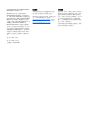 2
2
-
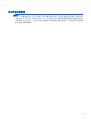 3
3
-
 4
4
-
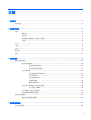 5
5
-
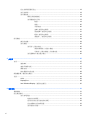 6
6
-
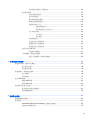 7
7
-
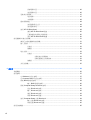 8
8
-
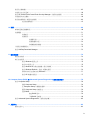 9
9
-
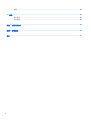 10
10
-
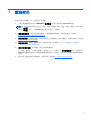 11
11
-
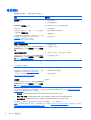 12
12
-
 13
13
-
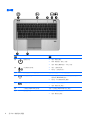 14
14
-
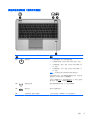 15
15
-
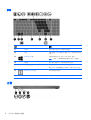 16
16
-
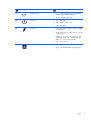 17
17
-
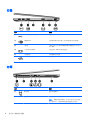 18
18
-
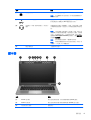 19
19
-
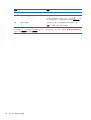 20
20
-
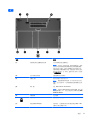 21
21
-
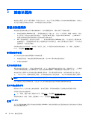 22
22
-
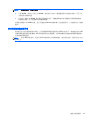 23
23
-
 24
24
-
 25
25
-
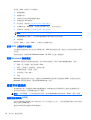 26
26
-
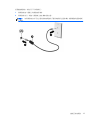 27
27
-
 28
28
-
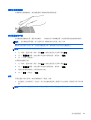 29
29
-
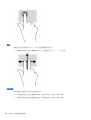 30
30
-
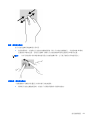 31
31
-
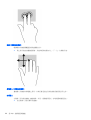 32
32
-
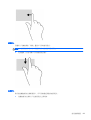 33
33
-
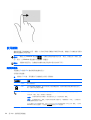 34
34
-
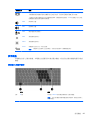 35
35
-
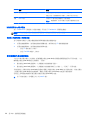 36
36
-
 37
37
-
 38
38
-
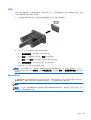 39
39
-
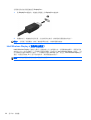 40
40
-
 41
41
-
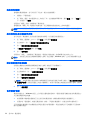 42
42
-
 43
43
-
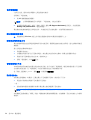 44
44
-
 45
45
-
 46
46
-
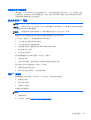 47
47
-
 48
48
-
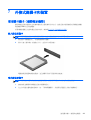 49
49
-
 50
50
-
 51
51
-
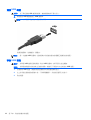 52
52
-
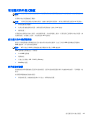 53
53
-
 54
54
-
 55
55
-
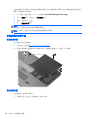 56
56
-
 57
57
-
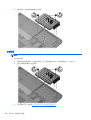 58
58
-
 59
59
-
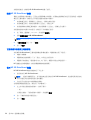 60
60
-
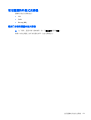 61
61
-
 62
62
-
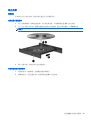 63
63
-
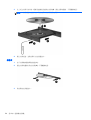 64
64
-
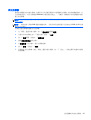 65
65
-
 66
66
-
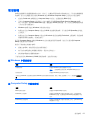 67
67
-
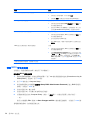 68
68
-
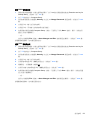 69
69
-
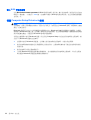 70
70
-
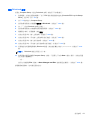 71
71
-
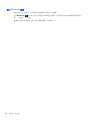 72
72
-
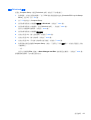 73
73
-
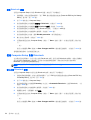 74
74
-
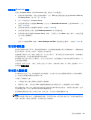 75
75
-
 76
76
-
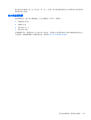 77
77
-
 78
78
-
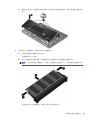 79
79
-
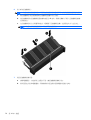 80
80
-
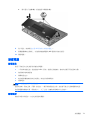 81
81
-
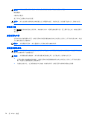 82
82
-
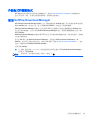 83
83
-
 84
84
-
 85
85
-
 86
86
-
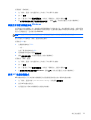 87
87
-
 88
88
-
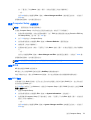 89
89
-
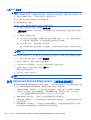 90
90
-
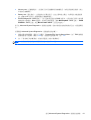 91
91
-
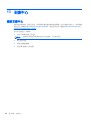 92
92
-
 93
93
-
 94
94
-
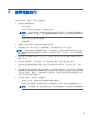 95
95
-
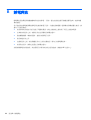 96
96
-
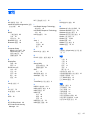 97
97
-
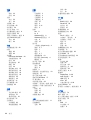 98
98
-
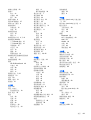 99
99
-
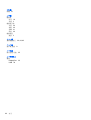 100
100
HP EliteBook Folio 9470m Ultrabook (ENERGY STAR) ユーザーガイド
- タイプ
- ユーザーガイド
関連論文
-
HP Pro Tablet 610 G1 PC ユーザーガイド
-
HP EliteBook Revolve 810 G1 Base Model Tablet ユーザーガイド
-
HP ZBook 15 Mobile Workstation ユーザーガイド
-
HP ZBook 17 Mobile Workstation ユーザーガイド
-
HP ProBook 4545s Notebook PC 取扱説明書
-
HP ZBook 14 Base Model Mobile Workstation ユーザーガイド
-
HP ZBook 14 Base Model Mobile Workstation ユーザーガイド
-
HP ProBook 445 G1 Notebook PC 取扱説明書
-
HP EliteBook Folio 9470m Ultrabook (ENERGY STAR) ユーザーガイド